7 načina za ispravljanje pogreške Windows ažuriranja ne rade

Ažuriranja su važan dio svakog Windows računala. Dakle, ako nešto pođe po zlu s ažuriranjima, najbolje je da to riješite što je prije moguće.
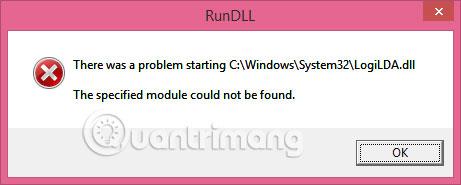
Poruke o pogrešci LogiLDA.dll na prijenosnim računalima, stolnim računalima i tabletima sa sustavom Windows 10 mogu se pojaviti u različitim formatima, ali obično izgledaju ovako:
Došlo je do problema s pokretanjem c:\windows\system32\logilda.dll / Navedeni modul nije pronađen.
Poruka o pogrešci Windows 10 LogiLDA.dll često se pojavljuje tijekom ili neposredno nakon pokretanja uređaja, "probuđenja" iz stanja mirovanja ili ponovnog pokretanja. Ako je računalo prilično staro ili ima mnogo zadataka koji se izvode u isto vrijeme, upozorenje LogiLDA.dll može se pojaviti nekoliko minuta nakon što uređaj sa sustavom Windows 10 postane aktivan.
Napomena : upute i savjeti za rješavanje problema u ovom članku odnose se na Windows 10, kao i na Windows 8 i 8.1.
Pogreška LogiLDA.dll u sustavu Windows - uzroci i rješenja
Datoteka LogiLDA.dll često je povezana s programom kao što je Logitech Download Assistant, koji se postavlja na uređaj sa sustavom Windows 10 nakon instaliranja novog dijela Logitech hardvera, poput miša ili tipkovnice za igranje.
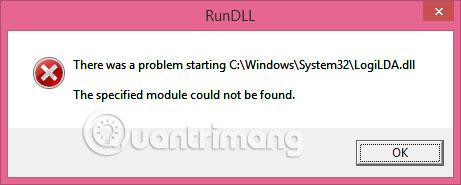
Napomena : Neka računala sa sustavom Windows 10 mogu imati unaprijed instaliran softver Logitech Download Assistant.
Glavna svrha Logitech Download Assistant-a je automatsko traženje novih upravljačkih programa uređaja i ažuriranja softvera za sve Logitech proizvode otkrivene pri pokretanju. Ako postoje problemi s pokretanjem LogiLDA.dll, to bi moglo značiti ovu određenu datoteku:
Ovaj problem i povezani popravci primarno se odnose na računala, prijenosna računala i tablete sa sustavom Windows 10. Međutim, osobama koje koriste Windows 8 ili Windows 8.1 ove informacije mogu također biti korisne, jer su uzroci i rješenja za pogreške LogiLDA.dll na tim Windows operativnim sustavima vrlo a često i slične.
Ponovno pokretanje Windows 10 računala, tableta ili uređaja kao što je Surface može riješiti razne probleme i uvijek je prva stvar koju treba pokušati.
Savjet : Možda bi bilo dobro ponovno pokrenuti uređaj sa sustavom Windows 10 nakon što isprobate sve sljedeće savjete i rješenja kako biste osigurali primjenu promjena koje ste napravili.
Osim dodavanja novih značajki i poboljšanja zaštite uređaja od zlonamjernog softvera i virusa, ažuriranja za Windows 10 također mogu popraviti sve pogreške u datotekama na koje možete naići.
Savjet : provjerite je li vaše Windows 10 računalo ili tablet priključen na izvor napajanja prije instaliranja ažuriranja, jer preuzimanje i potpuna instalacija nekih ažuriranja može trajati više od sat vremena.
Iako pogrešku LogiLDA.dll jednostavno može uzrokovati program Logitech instaliran na računalu, može je pokrenuti i upravljački program instaliran za miš. Otvorite Upravitelj uređaja > Miševi i drugi pokazivački uređaji , desnom tipkom miša kliknite naziv miša i odaberite Deinstaliraj uređaj .
Nakon dovršetka postupka odspojite miš, ponovno pokrenite uređaj sa sustavom Windows 10, a zatim ponovno spojite miš.
Pritisnite Ctrl+ Alt+ Del, kliknite Upravitelj zadataka , zatim kliknite Pokretanje. Desnom tipkom miša kliknite LogiDA s popisa programa postavljenih za pokretanje pri pokretanju i odaberite Onemogući.
Napomena : ovo neće riješiti svaki problem povezan s programom, ali će spriječiti da se Logitech Download Assistant automatski pokrene kada uključite svoje računalo i da vam prikaže poruku o pogrešci koja nedostaje LogiLDA.dll.
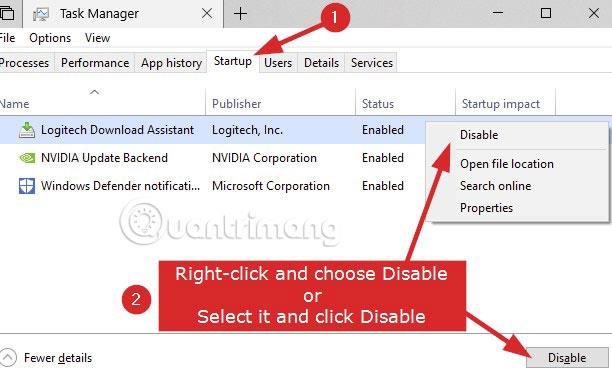
Ako vam računalo stalno govori da je došlo do problema s pokretanjem LogiLDA.dll u pogonu Windows C, drugi način da riješite problem je da jednostavno deinstalirate program. To možete učiniti tako da otvorite Start > Sve aplikacije , desnom tipkom miša kliknete Logitechov program i odaberete Deinstaliraj.
Napomena : Partnerski program će se vjerojatno zvati Logitech Download Assistant ili nešto slično. U većini slučajeva, programi poput ovih preuzimaju se i instaliraju kada prvi put koristite novi proizvod, ali nisu prijeko potrebni. Windows 10 općenito odlično radi kako bi dodatni hardver ispravno radio bez potrebe za aplikacijama trećih strana.
Ako radije koristite priloženi program za instaliranje upravljačkih programa uređaja ili ažuriranje softvera, možete ponovno instalirati s izvornog instalacijskog diska nakon deinstalacije.
Napomena : Deinstalacija i ponovna instalacija istog programa mogu popraviti sve pogreške nastale tijekom početne instalacije.

Logitech Gaming Software je noviji Logitechov program koji se može koristiti za ažuriranje hardvera, a također vam omogućuje da prilagodite funkcije svog uređaja za posebne slučajeve upotrebe.
Deinstalirajte Logitech Download Assistant slijedeći gore navedenu metodu, a zatim preuzmite Logitech Gaming Software s web stranice Logitech.
Nadam se da ste uspješni.
Ažuriranja su važan dio svakog Windows računala. Dakle, ako nešto pođe po zlu s ažuriranjima, najbolje je da to riješite što je prije moguće.
Microsoft .NET Framework važna je značajka modernih Windows operativnih sustava. Ispod je 6 načina za provjeru verzije .NET Frameworka instalirane u sustavu Windows.
Mnogima se emulacija i virtualizacija čine sličnim, ali zapravo postoje neke razlike između ova dva koncepta. Kada se uređaj emulira, struktura temeljena na softveru zamjenjuje hardversku komponentu. Moguće je pokrenuti kompletan virtualni stroj na emuliranom poslužitelju.
Može se reći da je poštanski poslužitelj digitalni poštanski ured. To je stroj ili aplikacija odgovorna za obradu poruka. Drugim riječima, poslužitelj e-pošte, poznat i kao poslužitelj e-pošte, odgovoran je za primanje i slanje e-pošte - to je njegova funkcija.
Windows Hello je zgodna i korisna nova značajka koju je Microsoft integrirao u Windows 10 s mogućnošću prepoznavanja lica korisnika, podržava sigurnost kao i podržava bržu prijavu pri korištenju operativnog sustava.
Ponekad prilikom otvaranja Upravitelja zadataka na računalu sa sustavom Windows, ako obratite pozornost, vidjet ćete pokrenut program pod nazivom igfxpers.exe.
Sigurno su QR kodovi previše popularni s mnogim efektima kao što je dopuštanje Wi-Fi pristupa bez lozinke, traženje aplikacija itd. Ako ne želite preuzeti aplikaciju za izradu QR koda na svoj telefon, možete to učiniti na računalo pomoću internetske stranice. Postoje mnoge aplikacije koje stvaraju QR kodove, ali ovdje ćemo koristiti QRCode Monkey.
Pitanje je kako dekodirati simbol QR koda? Vrlo jednostavno, danas će vam Wiki.SpaceDesktop predstaviti neke načine čitanja QR kodova na vašem računalu.
Ako slučajno ne koristite internet na određenom uređaju, poput tableta ili prijenosnog računala, trebate li i dalje antivirusni softver ili je to bacanje novca?
Microsoftova nova aplikacija PC Manager okuplja mnoge od tih alata za održavanje i performanse na jednom mjestu. To znatno olakšava nesmetan rad vašeg Windows računala.








